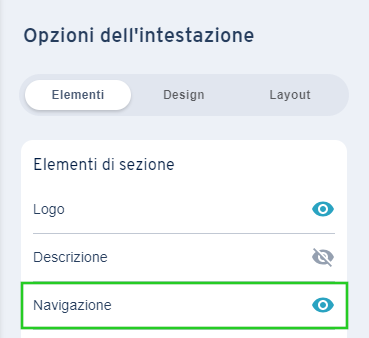Creare un menu di navigazione
Per creare un PDF, utilizzare la funzione “Stampa” in fondo alla pagina.
Con un menu di navigazione potrai guidare i visitatori del tuo progetto MyWebsite Now attraverso il tuo sito web. In questo articolo ti spieghiamo come creare un menu di navigazione per il tuo progetto online.
Aprire l'editor di MyWebsite Now
- Accedi al tuo account IONOS.
- Fai clic su Menu > Siti web & Negozi nella barra del titolo.
Opzionale: se disponi di più progetti MyWebsite Now, seleziona il contratto desiderato. - Dopo aver selezionato il progetto desiderato, accederai direttamente a Presence Suite, oppure puoi fare clic sul pulsante in alto a destra per aprire questa interfaccia.
- Nella barra di menu a sinistra di Presence Suite, seleziona Editore web. MyWebsite Now si apre in una nuova finestra.
Creare un menu di navigazione standard
La navigazione standard viene creata a partire dalla struttura di pagine che hai definito tramite la sezione Pagine di MyWebsite Now. L'articolo del Centro Assistenza "Gestire le pagine di un sito web MyWebsiteNow" spiega come fare. La navigazione standard può contenere solo pagine del tuo progetto MyWebsite Now.
Per selezionare la navigazione standard, procedi come segue:
- Clicca su Contenuti nella barra dei menu dell'editor di MyWebsite Now.
- Nella vista dettagliata dell'intestazione o del piè di pagina, sposta il puntatore del mouse sull'angolo superiore destro fino a visualizzare i pulsanti Gestisci e Layout.
- Fai clic su Gestisci > Standard. Viene impostata la navigazione standard.
Creare un menu di navigazione personalizzato
Le navigazioni personalizzate possono contenere pagine del tuo progetto MyWebsite Now e collegamenti ad altre pagine Internet.
Per creare una navigazione personalizzata, procedi come segue:
- Clicca su Contenuti nella barra dei menu dell'editor di MyWebsite Now.
- Nella vista dettagliata dell'intestazione o del piè di pagina, sposta il puntatore del mouse sull'angolo superiore destro fino a visualizzare i pulsanti Gestisci e Layout.
- Fai clic su Gestisci > Personalizzati.
- Clicca sul pulsante Aggiungi pagina per creare ulteriori elementi di navigazione.
Nell'elemento di navigazione si trovano delle icone per effettuare ulteriori modifiche:
- Icona del triangolo: compare la voce Aggiungiun link e un elenco di selezione delle pagine MyWebsite Now esistenti. Selezionando Aggiungi un link puoi aggiungere un URL come elemento di menu. Gli elementi di navigazione con un link esterno vengono sempre aperti in una nuova finestra.
- Icona del cestino: cancella l'elemento di navigazione corrispondente.
- Icona della freccia: permette di spostare l'elemento di navigazione tenendo premuto il tasto sinistro del mouse.
- Icona della matita: l'icona della matita viene visualizzata solo se per l'elemento di navigazione è già stato inserito un URL esterno. Seleziona la matita per modificare il nome e l'URL esterno.
Non viene visualizzato alcun menu di navigazione
Se nel tuo progetto web non viene visualizzato alcun menu di navigazione per passare da una pagina all'altra, procedi come segue:
- Nella vista dettagliata del sito web, sposta il puntatore del mouse sull'angolo superiore sinistro dell'intestazione o del piè di pagina fino a visualizzare il pulsante Opzioni dell'Intestazione o Opzioni del piè di pagina.
- Fai clic sul pulsante corrispondente.
- Seleziona il simbolo dell'occhio che compare nella scheda Elementi > Navigazione. L'occhio non deve essere barrato.
- Fai clic sul pulsante Fine per salvare le modifiche.